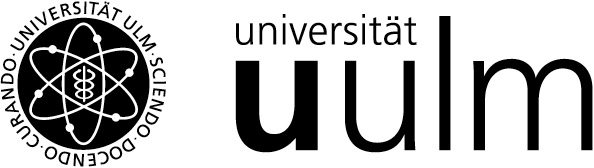Bei der Bereitstellung der Opencast Videos für Studierende im Moodle Kurs war zum Start des Online-Sommersemesters 2020 nur eine Bereitstellung aller Videos in einer einzelnen Serien-Aktivität möglich. Ab sofort stehen Dozenten erweiterte Bereitstellungsmöglichkeiten zur Verfügung. In diesem Newsbeitrag stellen wir Ihnen alle nun verfügbaren Möglichkeiten vor.
Alle Videos im Kurs in einer einzelnen Serien-Aktivität bereitstellen
- Gehen Sie in Ihrem Kurs auf den Menüpunkt "Opencast Videos"
- Klicken Sie den Button "Opencast-Serien-Aktivität zum Kurs hinzufügen" am Ende der Seite an.
- Bestätigen Sie das Hinzufügen der Aktivität auf der Folgeseite
- Als Ergebnis wird eine einzelne Aktivität im Kurs erstellt, in welcher alle im Kurs sichtbaren Videos bereitgestellt werden.
Einzelne Videos im Kurs in Einzelvideo-Aktivitäten bereitstellen
- Gehen Sie in Ihrem Kurs auf den Menüpunkt "Opencast Videos"
- Suchen Sie in der Tabelle "Videos, die in diesem Kurs verfügbar sind" die Zeile mit dem bereitzustellenden Video.
- Klicken Sie in der Spalte "Bereitstellen" das Icon mit dem Bereitstellungs-Pfeil an.
- Bestätigen Sie das Hinzufügen der Aktivität auf der Folgeseite
- Als Ergebnis wird eine einzelne Aktivität im Kurs erstellt, in welcher nur das ausgewählte Video bereitgestellt wird.
- Sie können diesen Vorgang für jedes bereitzustellende Video wiederholen.
Erweiterte Möglichkeiten beim Anlegen der Opencast Aktivitäten
- Bisher war es beim Anlegen der Opencast Aktivitäten nur möglich, einen Titel für die Aktivität zu vergeben.
- Ab sofort können Sie auch eine Beschreibung für die Aktivitäten vergeben. Diese wird auf der Kursseite unterhalb des Aktivitätstitels angezeigt werden.
- Darüber hinaus können Sie schon beim Erstellen der Aktivitäten den Kursabschnitt auswählen, zu dem die Aktivität hinzugefügt werden soll. Dies erspart Ihnen gegebenenfalls das Verschieben der Aktivität in den passenden Abschnitt.
- Zuletzt haben Sie auch die Möglichkeit Voraussetzungen für die Aktivitäten anzugeben. Hier stehen alle Voraussetzungen zur Verfügung, die Ihnen auch für andere Aktivitäten bereitstehen.
Zeitgesteuertes Freischalten von Einzelvideos
- Opencast Videos werden weiterhin initial so verarbeitet, dass sie im Kurs standardmäßig sichtbar sind. Mit den neuen Möglichkeiten können Sie jedoch auch ein zeitgesteuertes Freischalten von Einzelvideos realisieren.
- Um dies zu erreichen, verzichten Sie darauf, eine Opencast-Serien-Aktivität zum Kurs hinzuzufügen bzw. löschen Sie eine schon früher angelegte Opencast-Serien-Aktivität aus dem Kurs. Damit haben die Studierenden keinen direkten Zugriff mehr auf alle Videos des Kurses als Liste.
- Legen Sie stattdessen für jedes Video mit den oben dargelegten Möglichkeiten Opencast-Einzelvideo-Aktivitäten an und setzen Sie die Voraussetzungen entsprechend Ihres Bedarfs, z.B. dass das Video erst ab einem bestimmten Zeitpunkt freigegeben wird oder aber dass es nur für eine bestimmte Gruppe zur Verfügung steht.
Weiterführende Informationen
- Eine umfangreichere Anleitung mit Screenshots finden Sie in unserer Opencast Anleitung sowie Antworten auf Detailfragen in unserer Opencast FAQ.